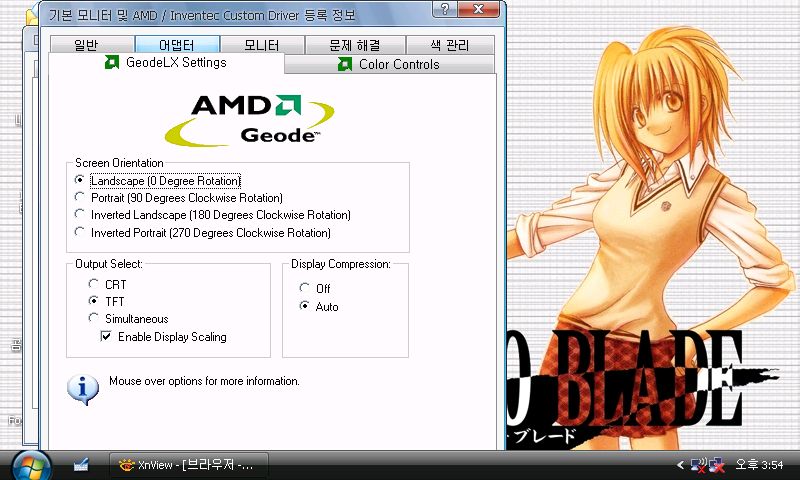SA에서 화면을 돌리기 위해서는 다른 프로그램을 써왔는데, 예를들어 피봇프로… 트라이얼버전으로 써봤는데… 트라이얼 버전이기도 하고, 대기모드로 들어가면 어김없이 죽어버리기 때문에 지워버렸습니다.
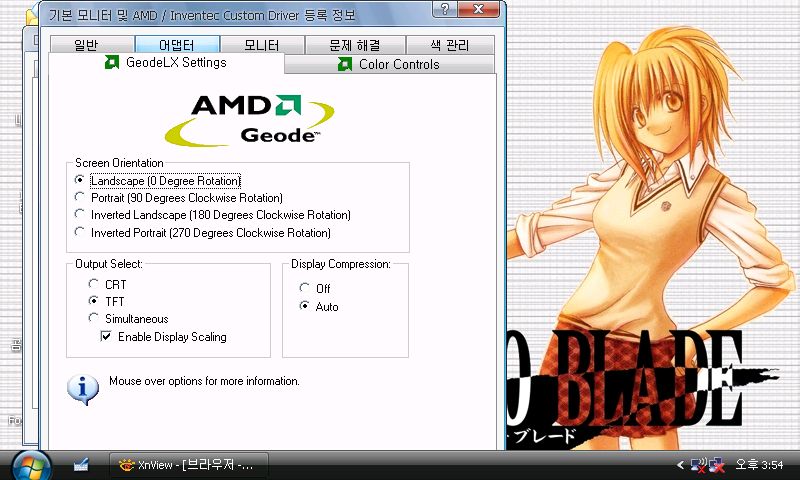 원래 디스플레이 등록정보의 설정탭의 고급란에는 원래 위와같이 로테이션기능이 들어는 있지만 비활성화 되어 있습니다. 이것을 활성화 시키기 위해서는 라온디지털 에버런의 그래픽 드라이버에 있는 LXDPApp.dll파일이 필요합니다.
원래 디스플레이 등록정보의 설정탭의 고급란에는 원래 위와같이 로테이션기능이 들어는 있지만 비활성화 되어 있습니다. 이것을 활성화 시키기 위해서는 라온디지털 에버런의 그래픽 드라이버에 있는 LXDPApp.dll파일이 필요합니다.
hk17.dll
이것을 안전모드로 부팅한뒤 C:\Windows\System32에 덮어 씌운뒤에 재부팅하면 위와 같이 활성화가 됩니다. 일단 주의할점이 있는데, 화면을 돌리고나면 LCD왼쪽의 포인팅스틱이라던가, 터치패드, 터치스크린을 쓰기가 조금 힘들다는 점입니다.
터치 스크린의 경우에는 미리 화면회전에 대한 설정을 해 놓으면 무리없이 쓸수 있습니다.(터치스크린 모델에만 해당하는군요)
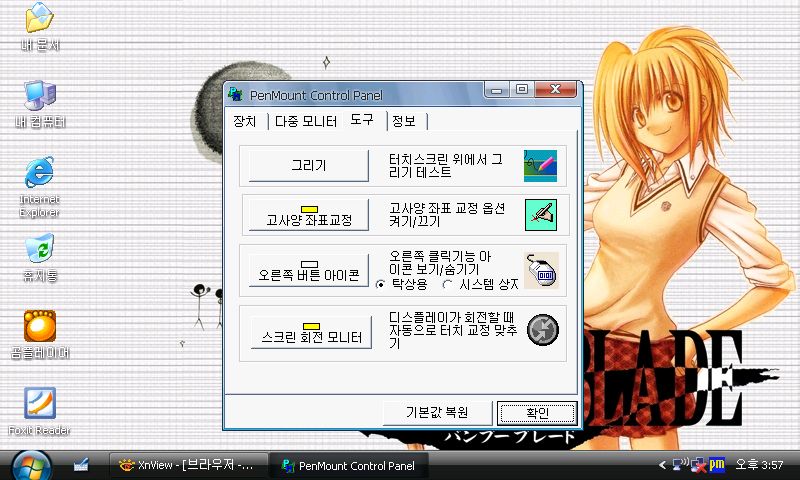 Penmout Control Panel에서 ‘스크린 회전 모니터’기능을 활성화 시킵니다.
Penmout Control Panel에서 ‘스크린 회전 모니터’기능을 활성화 시킵니다.
그리고 작업표시줄에 Penmount Monitor가 활성화 되어 있는지 확인합니다. pm이라고 써있는 아이콘…
저는 시작프로그램에서 내려버려서 그냥 수동으로 실행시킵니다. 이게 실행이 안되면 스크린 회전 모니터 기능이 적용이 안됩니다.
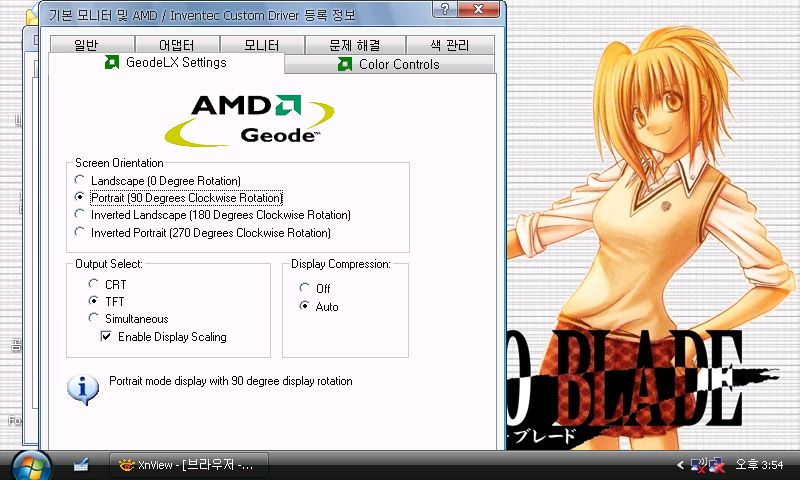 일단 시계 방향으로 회전해 보겠습니다.
일단 시계 방향으로 회전해 보겠습니다.
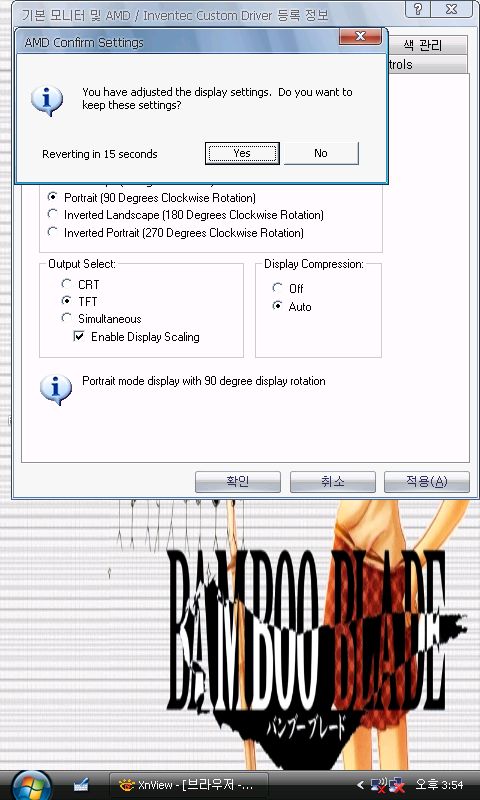 Yes를 누르고, 확인 버튼을 클릭합니다.
Yes를 누르고, 확인 버튼을 클릭합니다.
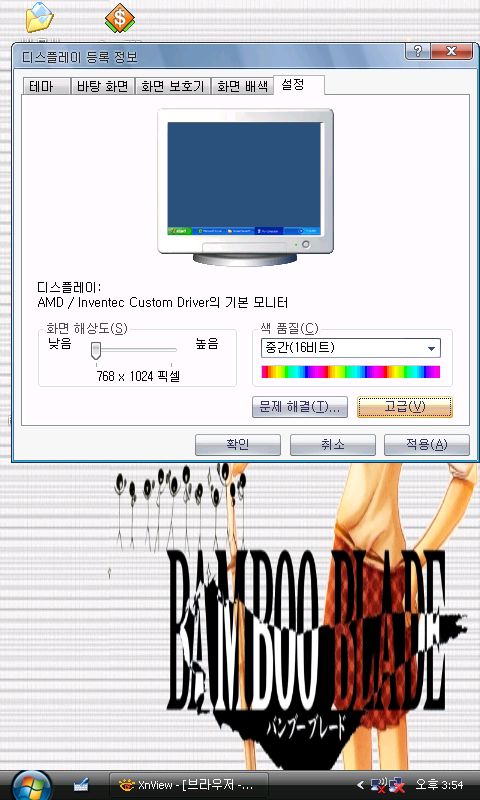 주의할점은 바로 위 화면입니다. 해상도가 768*1024로 되어 있습니다. 이창에서는 그냥 취소 버튼을 클릭하면 됩니다.
주의할점은 바로 위 화면입니다. 해상도가 768*1024로 되어 있습니다. 이창에서는 그냥 취소 버튼을 클릭하면 됩니다.
 원래대로 돌릴때에는 당연히 0도로 맞추시면 되겠습니다.
원래대로 돌릴때에는 당연히 0도로 맞추시면 되겠습니다.